Käyttäjät käyttävät usein latinalaisia merkkejä luodessaan erilaisia tekstiasiakirjoja. Mutta kuinka lisätä vastaava merkki sähköiseen tiedostoon? Tapahtumien kehittämiseen on monia vaihtoehtoja, kaikki riippuu lopputuloksesta. Siksi harkitsemme edelleen mahdollisia "latinaksi"-tulostusmenetelmiä. Mitkä vinkit voivat auttaa sinua saamaan työn suoritettua Wordissa?
Modernit aakkoset
Latinalaiset kirjaimet ovat erilaisia. On moderni "latinalainen" ja on laajennettu. Merkkien tyypistä riippuen niiden kirjoitustapa muuttuu.
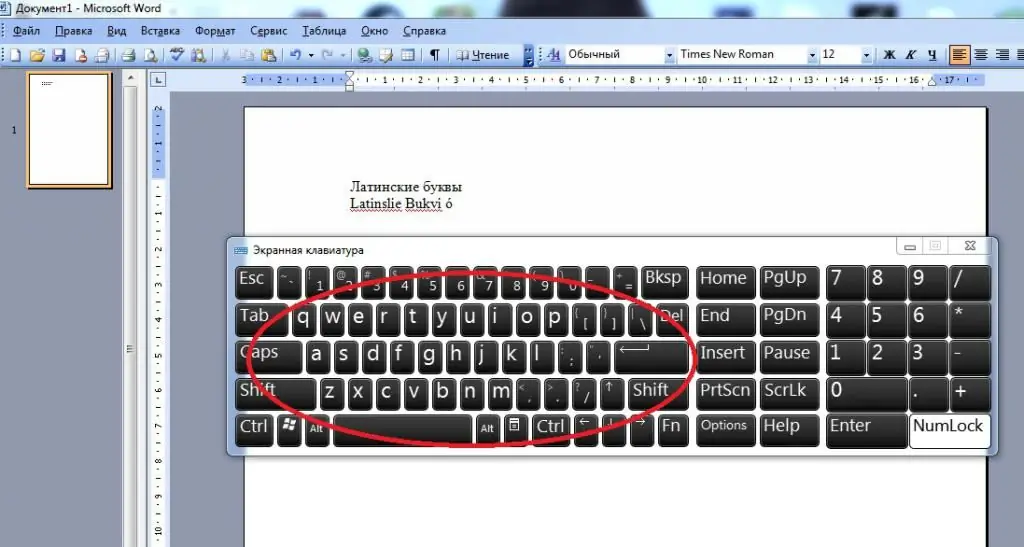
Aloitetaan nykyaikaisista aakkosista. Kirjoittaakseen latinalaisia merkkejä ja numeroita käyttäjä voi:
- Vaihda näppäimistöasettelu englanniksi. Tämä tehdään yleensä näppäinyhdistelmällä Shift + Alt.
- Jos haluat kirjoittaa latinalaisia kirjaimia, käytä vastaavia merkkejä näppäimistössä.
- Numerot kirjoitetaan kirjaimilla. Esimerkiksi I on 1, II on kaksi, IV on neljä ja niin edelleen.
Nämä merkit tunnistetaan tekstissä aakkosjärjestyksinä. Voit lisätä ne halutessasi.erikoishahmoina. Näin laajennettu "latinalainen" tunnistetaan.
Lisää merkkejä: menetelmä 1
Latinalaiset merkit "Windowsissa" löytyvät "Merkkitaulukosta". Se tarjoaa sekä numeroita että kirjaimia minkä tahansa tyyppistä. Tärkeintä on ymmärtää toimintojen järjestys tehtävän toteuttamiseksi.
Meidän tapauksessamme tarvitset:
- Avaa "Symbolitaulukko". Se on Startin Järjestelmätyökalut-osiossa.
- Vaihda Times New Romaniin.
- Vieritä symbolitaulukkoa kohtaan "latina".
- Kaksoisnapsauta tiettyä kylttiä ja napsauta sitten "Kopioi"-painiketta.
Jäälle jää vain avata tekstieditori ja painaa hiiren oikeaa painiketta + "Liitä". Vaihtoehtoisesti voit käyttää yhdistelmää Ctrl + V.
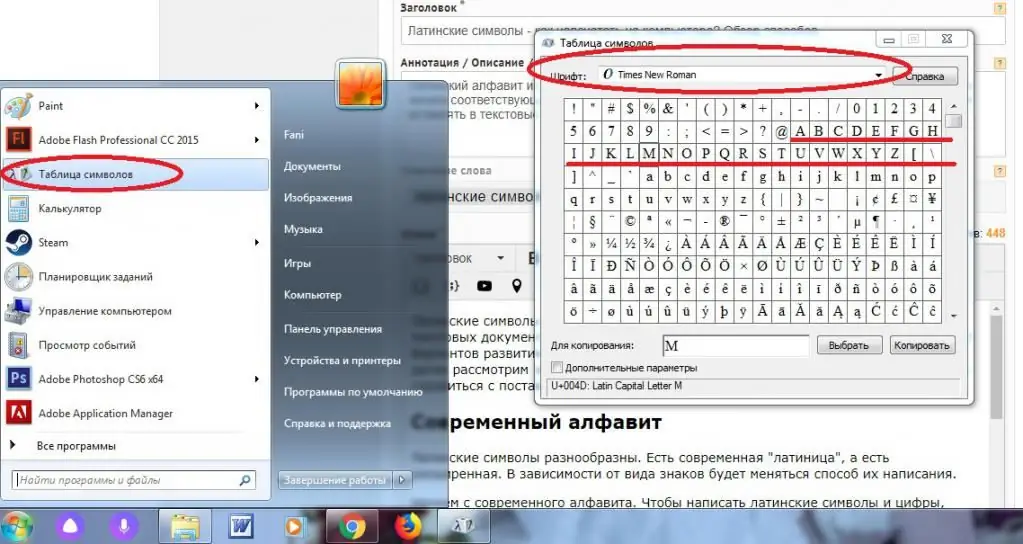
Lisää merkkejä: menetelmä 2
Latinalaisten kirjainten lisääminen Wordiin ei ole niin vaikeaa. Varsinkin jos käyttäjä päättää käyttää sovelluksen sisäänrakennettuja vaihtoehtoja. Tämä on "erikoishahmo"-palvelu.
Meidän tapauksessamme käyttäjän on suoritettava seuraavat käsittelyt:
- Siirry MS Wordiin.
- Avaa "Lisää"-osio. Vastaava valikko sijaitsee työkalupalkissa valintaikkunan yläosassa.
- Valitse rivi "Symbol".
- Aseta kirjasintyypiksi Times New ja määritä "Basic Latin" joukkoon tai"Laajennettu".
- Kaksoisnapsauta kyltin kuvaa. Se lisätään tekstiin.
Valmis! Nyt on selvää, kuinka käyttäjä voi lisätä latinalaisia merkkejä tekstiin. Mutta siinä ei vielä kaikki.
Apukoodit
Voit toteuttaa ideasi käyttämällä "Unicodea". Kaikki latinalaisten aakkosten merkit lisätään tekstiin tällä tavalla ilman suurta vaivaa.
Meidän on toimittava näin:
- Etsi tämän tai toisen merkin yksilöllinen heksadesimaalikoodi Windowsin "Symbolitaulukosta". Se kirjoitetaan ikkunan alareunaan, alkaa U+….
- Lisää asianmukainen merkintä tekstiasiakirjaan.
- Paina "Kuva" + X.
Se on tehty. Nyt käyttäjä voi katsoa näyttöä. Tämä tai tuo kirjain ilmestyy merkinnän tilalle.
Alt-koodit ja niiden käyttötarkoitukset
Toinen tapa ratkaista ongelma on käyttää Alt-koodeja. Ne näkyvät parhaiten Wordin Liitä määräten -kohdassa.
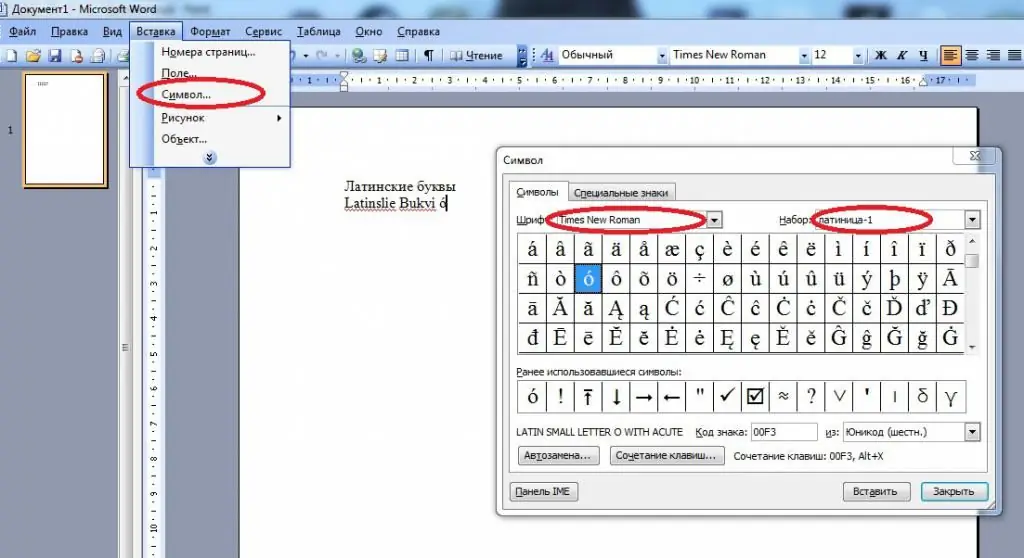
Toimintoalgoritmi on seuraava:
- Etsi haluamasi merkki (latinalainen) "Sanan" "Symboli"-osiosta ja valitse se.
- Katso koodia ikkunan oikealla puolella. Se alkaa Alt+:lla. Plussan jälkeinen yhdistelmä on muistettava. Tämä on ASCII-koodi.
- Aktivoi "Nam Lock", jos sitä ei ole vielä tehty.
- Paina "Alt" ja kirjoita valitun merkin ASCII-koodi.






